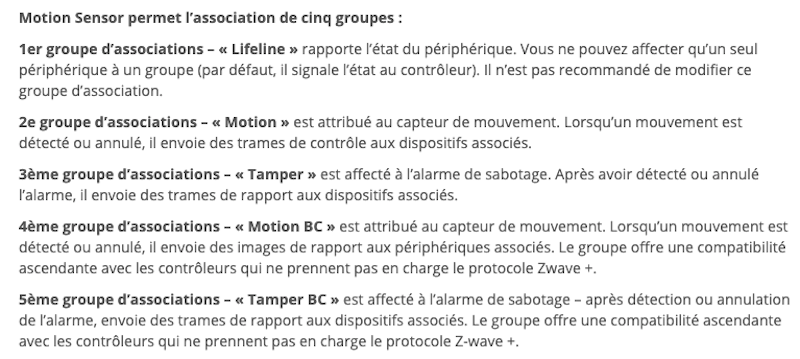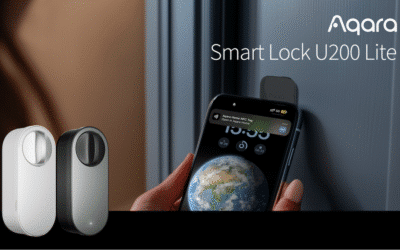Les associations Z-Wave permettent de faire communiquer simplement des éléments du réseau domotique entre eux sans solliciter le contrôleur. Découvrons cela plus en détails pour la box domotique eedomus.
Qu’est-ce qu’une association ?
Il ne faut pas confondre association avec inclusion, qui est le terme utilisé pour ajouter un appareil dans le réseau Z-Wave. Une association se réalise entre les appareils du réseau, donc après avoir été inclus au préalable.
L’association leur permet de communiquer entre eux sans la nécessité du contrôleur. Cependant les associations se configurent généralement depuis le contrôleur, soit la box domotique.
Plus d’informations sur les associations Z-Wave.
Pourquoi une association ?
Les associations Z-Wave peuvent être utilisées pour différentes raisons. Si on doit faire un scénario simple, mieux vaut réaliser une association pour éviter de créer une scène sur la box domotique. Cela permettra d’avoir une meilleure réactivité puisque la box ne sera pas sollicitée, et en cas de défaut de cette dernière, l’association continuera de fonctionner.
Pour des cas d’usage particuliers il peut être également intéressant de privilégier une association. Par exemple pour l’ouverture du portail avec une télécommande. Dans ce cas précis, si on crée un scénario sur la box domotique, on risque fort de rester bloqué devant le portail en rentrant chez soi. La télécommande étant un élément mobile, qu’on garde généralement sur soit avec ses clés ou qu’on laisse dans la voiture, elle ne pourra pas communiquer tout de suite avec la box domotique puisqu’elle était sorti du réseau. Ainsi en réalisant une association entre la télécommande et le module Z-Wave branché sur la motorisation du portail, la communication se réalisera instantanément entre les deux éléments.
Pour résumer :
- Les associations sont un moyen simple de créer des automatisations entre appareils Z-Wave
- Les associations permettent de réduire le traffic sur le réseau Z-Wave puisque les appareils communiquent entre eux directement
- Elles sont parfaites pour des commandes simples
- Les associations doivent être configurées depuis l’interface du contrôleur ou box domotique Z-Wave
Pour bien comprendre le fonctionnement des associations Z-Wave et comment les configurer sur la box domotique eedomus, voyons deux cas concrets.
Exemple 1 : automatisation d’un éclairage sur détection de mouvement
L’éclairage automatique sur détection de mouvement est certainement un des scénarios les plus utilisés. On peut le mettre en place dans de nombreuses pièces de la maison (garage, couloir, toilette, …) pour se faciliter la vie.
Pour cela, nous avons besoin simplement d’un détecteur de mouvement et d’un module d’éclairage. Nous prendrons le Fibaro Motion Sensor et le module Fibaro FGS-213. Bien évidemment des produits d’autres marques fonctionnent également, n’oublions pas que l’écosystème Z-Wave c’est plus de 3000 produits.
Après les avoir inclus sur notre box domotique eedomus, nous allons pouvoir configurer les associations Z-Wave.

Dans un premier temps vous devez activer le mode expert si ce n’est pas fait, afin d’accéder aux paramètres Z-Wave de chaque module.
Maintenant vous pouvez vous rendre sur la configuration du Fibaro Motion Sensor puisque c’est lui qui est le déclencheur (il va demander au module d’éclairage de s’allumer).

On se rend sur l’onglet « Paramètrage Z-Wave ».
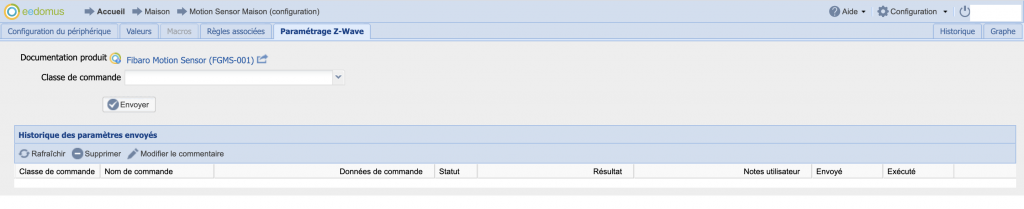
On doit maintenant définir une commande à envoyer. Ce sera une commande de type COMMAND_CLASS_ASSOCIATION, et comme on veut la configurer on choisit ASSOCIATION_SET. Pour aller plus loin, on a besoin de la notice du Fibaro Motion Sensor pour savoir quel groupe choisir.

Le groupe 2 permet de déclencher un ou plusieurs appareils (10 maximum) sur détection de mouvement. C’est donc dans ce groupe que nous associerons notre module Fibaro FGS-213.
On sélectionne donc le groupe 2 et on choisit comme noeud notre module Fibaro FGS-213 (ici 45).

On clique alors sur « Envoyer ».

Il faut maintenant réveiller notre Fibaro Motion Sensor pour qu’il prenne en compte sa nouvelle configuration. On appuie donc sur son bouton situé à l’intérieur.

On peut suivre l’envoi des paramètres dans l’historique en bas de la page. On voit ainsi que la commande a bien été prise en compte.
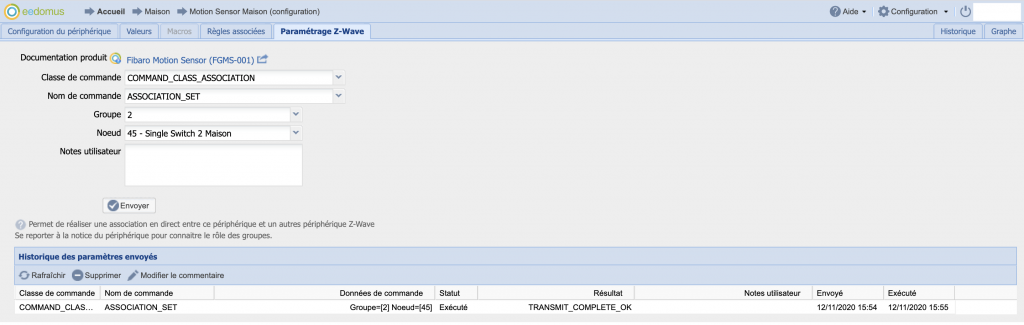
Pour être sûr, on peut aussi vérifier en demandant le contenu du groupe en envoyant une commande ASSOCIATION_GET. On voit bien que ce groupe contient un seul noeud qui est le 45, correspondant à notre module Fibaro FGS-213.

Après un certain temps sans aucun mouvement dans la pièce, la lumière s’éteindra automatiquement (par défaut 30 secondes après le dernier mouvement). Il est possible de configurer ce délai via le paramètre 6.

Plus d’informations sur la modification des paramètres Z-Wave avec une box domotique eedomus.
Bien que le détecteur de mouvement et le module communiquent entre eux, ils remontent toutefois leurs états à la box domotique qui sera donc toujours à jour.
Exemple 2 : ouverture du portail depuis une télécommande
Notre second exemple porte sur un cas d’usage expliqué plus haut : ouvrir son portail depuis une télécommande. Dans cet exemple, la réalisation d’une association est primordiale pour avoir un bon fonctionnement. La télécommande étant un élément portable qui bouge dans le réseau, sa communication avec la box domotique est donc difficile si elle n’est pas en portée directe, ce qui est souvent le cas à l’extérieur de la maison…
Ici nous allons utiliser une télécommande Fibaro Keyfob ainsi qu’un micromodule Fibaro FGS-214 qui est installé sur la motorisation de portail.
La première étape est bien sûr d’inclure ces deux éléments dans notre box domotique eedomus.

Nous allons donc dans la configuration de notre télécommande, puisque c’est notre élément déclencheur. On va ensuite sur l’onglet « Paramètrage Z-Wave ».

On va définir maintenant notre commande à envoyer. Ce sera encore une commande de type COMMAND_CLASS_ASSOCIATION, et comme on veut la configurer on choisit ASSOCIATION_SET. Il nous faut ensuite nous référer à la notice de la télécommande Fibaro Keyfob pour savoir quel groupe choisir.

La télécommande Fibaro Keyfob supporte 13 groupes, le premier nommé « Lifeline » pour la communication avec la box domotique, et 2 groupes par bouton (un pour du ON/OFF et un pour de la variation).

On veut contrôler notre micromodule Fibaro FGS-214 avec le bouton O de la télécommande. Donc on doit assigner notre module dans le groupe 4 de la télécommande.
Ainsi, on sélectionne donc le groupe 4, et le noeud correspondant à notre module (ici 46).

On clique alors sur « Envoyer ».
Il faut maintenant réveiller notre télécommande Fibaro Keyfob pour qu’elle prenne en compte sa nouvelle configuration. On appuie donc sur les touches O et + simultanément.

Ainsi un appui sur le bouton O ouvre ou ferme notre portail.

A chaque utilisation de la télécommande, le module remontera également son état à la box domotique qui sera ainsi à jour et pourra restituer l’état actuel du module sur l’interface utilisateur. Attention c’est l’état du relais du module (ON/OFF) qui est remonté à la box domotique, et non l’état (ouvert/fermé) du portail.
Pour une utilisation avec une motorisation de portail, le module Fibaro FGS-214 doit être configuré en mode impulsion. C’est à dire que sa sortie doit s’activer seulement un court instant. N’oubliez donc pas de configurer les paramètres 150 (Auto OFF) et 154 (durée de l’impulsion).
Conclusion
La conception d’une association entre deux appareils Z-Wave depuis la box domotique eedomus est assez simple. N’oubliez pas toutefois de vous munir de la notice du produit déclencheur (détecteur, télécommande, …) pour déterminer le groupe que vous souhaitez utiliser.
Souvent, une association Z-Wave est plus rapide à créer qu’une scène, donc si le besoin est simple, nous vous conseillons de faire une association. Bien sûr il faut bien réfléchir en amont que l’association ne perturbera pas une scène et vice versa.
De même, afin d’éviter d’être bloqué en cas de panne de la box domotique, privilégiez les associations pour les choses sensibles.